Luokat ja alaluokat
Yleiskuva ja rakenne ovat tärkeitä verkkokaupan kannalta. Asiakkaasi arvostavat sitä, kun he löytävät nopeasti etsimänsä tuotteet. Siksi voit luoda luokkia ja alaluokkia tuotteiden järjestämiseksi.
- Klikkaa Hallinta > Kategoriat hallitaksesi kategorioita
- Klikkaa Lisää kategoria luodaksesi ensimmäisen kategorian
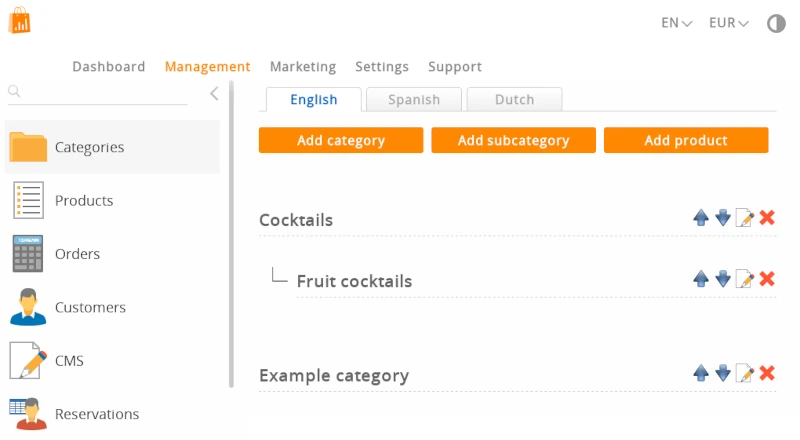
Uuden luokan lisääminen
Klikkaa Lisää luokka -painiketta luodaksesi ensimmäisen luokkasi. Ensimmäinen kategoria on aina pääkategoria (parent-kategoria).
- Kategorian nimen syöttäminen ei ole pakollista kaikilla kielillä, mutta se on erittäin suositeltavaa
- Kuva ei ole pakollinen, mutta myös suositeltava
Kategorian nimi on tärkeä, sillä se indeksoidaan hakukoneissa ja sitä käytetään verkko-osoitteena. Valitse sopiva nimi. Varmista, ettei se ole liian lyhyt, jotta sitä on helppo klikata, eikä myöskään liian pitkä, jotta se ei häiritse verkkosivustosi ulkoasua.
Jos verkkosivustosi on monikielinen, voit määrittää kategorian nimen kullekin kielelle.
Jos kategorian nimeä ei ole täytetty jollakin kielellä, kategoria näytetään muodossa Ei nimeä. Tekstin on oltava: muuten kävijä ei voi klikata luokkalinkkiä.
Valitse kuva Kuva-kenttään. Jos lataat kuvia, kaikki kategoriat näkyvät laatikoissa. Poista kaikki kuvat peruuttaaksesi tämän. Kategoriat ilman kuvia näkyvät tekstilinkkeinä. Suosittelemme valokuvien lisäämistä: tämä antaa kävijöille visuaalisen vihjeen siitä, mitä kategorian takana on. Kuvan on oltava muodossa .jpg, .jpeg, .gif tai .png. Tiedoston enimmäiskoko on 25MB.
Vältä kategorioita, joissa on kuvia ja joissa ei ole kuvia. Jos päätät käyttää kuvia, lisää johdonmukaisesti kuva jokaiseen luokkaan.
Yritä rajoittaa luokat 7 kohteeseen tasoa kohti, enemmän navigointikohteita on vaikea navigoida älypuhelimen näytöllä. Kävijäsi eivät vaivaudu etsimään pitkän listan läpi.
Kategorialuettelo
Kategorialuetteloon lisätään uusia kategorioita.
Siirrä luokka ylöspäin napsauttamalla tätä kuvaketta
Arvasit oikein: tämä kuvake siirtää luokkaa alaspäin
Napsauta Muokkaa-kuvaketta päivittääksesi kategorian
Klikkaa Poista-kuvaketta poistaaksesi luokan
Kategorioiden lajittelu
Kategorioiden lajitteluun on kaksi tapaa.
Tapa 1
- Käytä ylös ja alas -kuvakkeita
Menetelmä 2
- Klikkaa ja vedä luokkaa ylös tai alas
- Vapauta luokka kahden muun luokan välistä
Tallentaminen sujuu automaattisesti molemmilla menetelmillä.
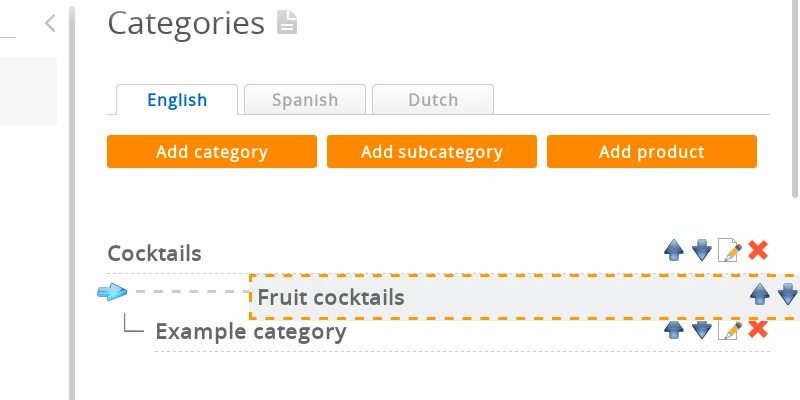
Menetelmä 2 ei toimi tabletilla tai älypuhelimella. Tarvitset hiirtä raahaamiseen.
Sivun alareunassa on painike Lajittele aakkosjärjestyksessä, jolla voit lajitella kaikki kategoriat automaattisesti aakkosjärjestykseen. Varoitus: tämä poistaa järjestyksen, johon kategoriat oli aiemmin asetettu.
Alaluokat
Alaluokkia voidaan luoda kahdella tavalla:
Tapa 1
- Luo pääluokka napsauttamalla painiketta Lisää luokka ja tallenna
Esim: T-paidat - Klikkaa painiketta Lisää alaluokka luodaksesi alaluokan
Esim: Aikuiset - Vaihda Pääkategoria pudotusvalikossa edelliseen kategoriaan ja tallenna
Esimerkki: Valitse pääkategoria "T-paidat"
Menetelmä 2
- Klikkaa ja vedä kategoriaa ylös- tai alaspäin
- Vapauta kategoria toisen kategorian päälle, jotta siitä tulee alaluokka
- Tallentaminen tapahtuu automaattisesti
Esimerkki:
- Kategoria: Hatut
- Kategoria: T-paidat
- Aikuiset
- Lapset
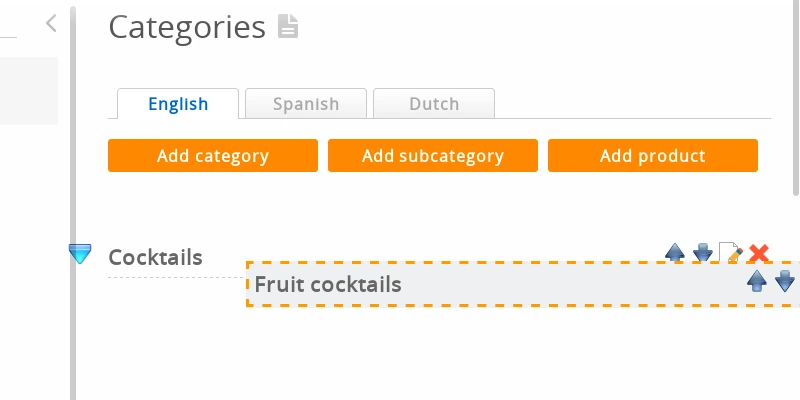
Vältä luomasta luokkia yli 3 tason syvyyteen. Kävijöiden tulisi löytää tuotteesi enintään 3 klikkauksella.
Kategorian kuvien päivittäminen
Voit muuttaa kategorian kuvaa lataamalla uuden kuvan. Huomaa, että jotkin verkkoselaimet tallentavat kuvia aggressiivisesti välimuistiin, jolloin tulos ei välttämättä näy heti (katso kysymykset ja vastaukset alla).
Edistynyt kategorioiden hallinta
- Klikkaa luokan Muokkaa-kuvaketta
- Huomaa kaksi välilehteä: Helppo ja Edistynyt. Siirry välilehdelle Edistyneet
Tarran lisääminen luokkakuvaan
Jos etiketit ovat aktiivisia (selitetään myöhemmin tässä wikissä), voit valita, minkä etiketin haluat liittää luokkakuvaan. Varmista, että kategoriassa on kuva, että olet lisännyt tarrat ja että tarrat-moduuli on aktivoitu.
Kategorioiden piilottaminen ja näyttäminen
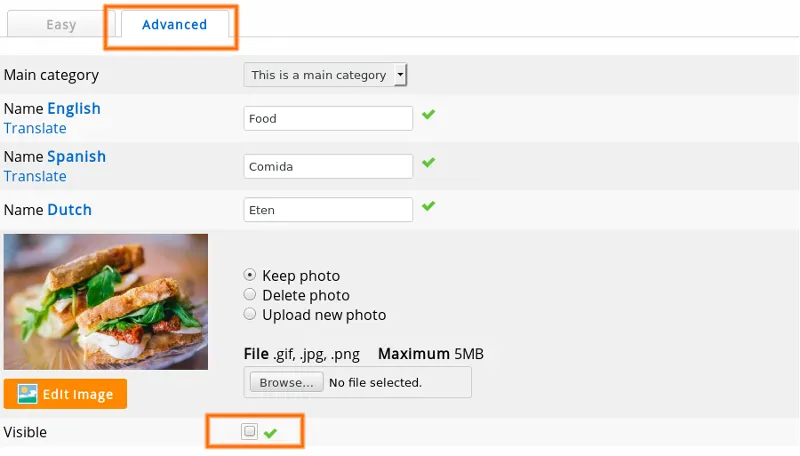
Poista ruutu Näkyvä käytöstä piilottaaksesi luokan.
Kategorian kuvauksen lisääminen
Kategorian kuvaukset tarjoavat ylimääräistä tekstiä kategorian sivulla. Tämä on luonnollisesti hyvä hakukoneoptimoinnin kannalta: ne rakastavat tekstiä!Header on teksti tuoteluettelon yläpuolella, Footer tulee sen alapuolelle.
Jos kauppasi on monikielinen, voit muokata kategorian kuvausta useilla kielillä vaihtamalla käyttöliittymän kieltä oikeassa yläkulmassa olevan linkin avulla.
Kategorioiden verkko-osoitteet
Helppo kategorialla on oma verkkosivu ja siten myös verkko-osoite (URL). Kategorioiden verkko-osoitteet luodaan automaattisesti jokaiselle kielelle kategorian nimen perusteella. Voit muuttaa niitä manuaalisesti edistyneessä kategorioiden hallinnassa.
Löydät lisätietoja tästä aiheesta osoitteesta henkilökohtaiset verkko-osoitteet.
Kategorian poistaminen
Menetelmä 1
Voit poistaa luokan napsauttamalla Poista-kuvaketta luokkaluettelossa. Kun poistat kategorian, myös kaikki tähän kategoriaan kuuluvat tuotteet poistetaan.
Menetelmä 2
Voit myös muokata luokkaa napsauttamalla Muokkaa-kuvaketta ja vierittää sen jälkeen alaspäin ja napsauttaa sivun alareunassa olevaa Poista-painiketta.
Vahvistussivu
Näet vahvistussivun, jossa on kategorian nimi ja luettelo kaikista poistettavista tuotteista. Vahvistaaksesi napsauta alareunassa olevaa Poista-painiketta.
Ole varovainen! Poistettuja luokkia ja niiden tuotteita ei voi palauttaa. Yrittämällä vakuuttaa helpdeskillemme, että vahvistussivua ei ollut, et saa kategoriaasi ja tuotteitasi takaisin, jos poistit ne vahingossa.
Ole hyvä ja tehdä varmuuskopiot, jos haluat estää tietojen menetyksen.
Kategorioita koskevia usein kysyttyjä kysymyksiä
- Miksi kategorioiden kuvat eivät muutu?
- Tämä johtuu yleensä siitä, että vanhat kuvat ovat edelleen selaimen välimuistissa. Verkkoselain (Firefox, Google Chrome, ...) tallentaa verkkosivut ja kuvat kiintolevylle. Näin seuraavalla vierailulla sivu latautuu nopeammin. Kun vierailet sivulla, näet kuvan vanhan version kiintolevylläsi, etkä live-versiota verkkosivustolla.
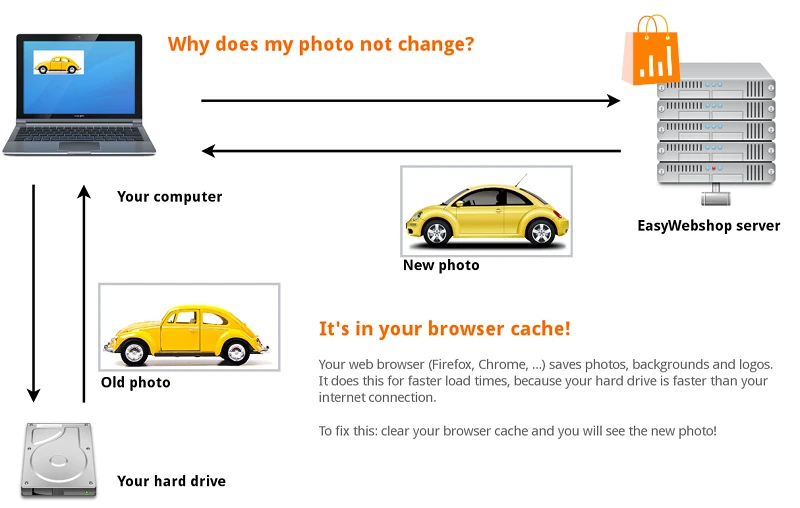
Ratkaisu: Siirry kauppasivulle ja valitse Täydennä sivu tai Lataa sivu.
Voit myös käyttää pikanäppäimiä: F5 tai CTRL + R (Command + R Macissa). Verkkosivun uusin versio on nyt ladattu.
Joissakin verkkoselaimissa sinun on tyhjennettävä välimuisti manuaalisesti verkkoselaimen asetuksista. Se, mistä tämä löytyy, riippuu verkkoselaimesta. Tutustu tätä varten verkkoselaimesi ohjetoimintoon. Se ei kuulu tämän wikin piiriin.
Muita mahdollisia syitä, miksi et näe muutoksia:
- Katselet väärää verkkosivustoa tai verkkosivua - Se sanoo kaikkialla "Unnamed"!
- Usein kysytty kysymys asiakaspalvelussamme on, miksi verkkosivustolla lukee Unnamed. Vastaus on: kategorian nimeä ei ole syötetty kategorianhallinnassa kaikilla kielillä.
- Miksi yksi tai useampi kategoria ei näy?
- Olet piilottanut kategorian, minkä vuoksi se näkyy kategorianhallinnassa mutta ei verkkosivustolla.
- Miksi kaikki kategoriani ovat kadonneet?
- Luultavasti kategorioiden tekstin väri on asetettu samaksi kuin verkkosivuston taustan väri. Silloin näyttää siltä, että kategoriat ovat kadonneet. Voit korjata asian muuttamalla kategorialinkkien väriä tai vaihtamalla taustaväriä.
Seuraava sivu: Tuotehallinnan perusteet
- Johdanto
- Tuotehallinta
- Verkkokaupan kokoonpano
- Tilin ja kaupan asetukset
- Maksutavat ja maksupalveluntarjoajat
- Laskut ja ehdot
- Toimituskustannusten asettaminen
- Alennukset ja lisämaksut
- Verkkotunnusten rekisteröinti ja siirtäminen
- Monikielinen kauppa
- Yhdistäminen ulkoisiin alustoihin
- Henkilökohtaiset verkko-osoitteet
- Useiden verkkokauppojen hallinta (Multishop)
- Automaattiset sähköpostit asiakkaille
- Kauniin ulkoasun suunnittelu
- Tilausten hallinta
- Markkinointi
- Moduulit
- Varmuuskopiot ja tietojen vienti
- Sähköposti ja verkkoposti
- Järjestelmänvalvojan tilit
- Korkealaatuiset valokuvat
- Kahden tekijän todennus
- Tarrat
- Meta-tagit - Verkkosivuston tarkastus
- Live-chat
- Diaesitys
- Kävijäanalyysi - Google Analytics
- Suodattimet
- Myyntipiste (POS)
- Lomakekentät
- Digitaaliset tai virtuaaliset tuotteet
- Symcalia-varausjärjestelmä
- Vieraskirja
- Yhteydenotto helpdeskiin